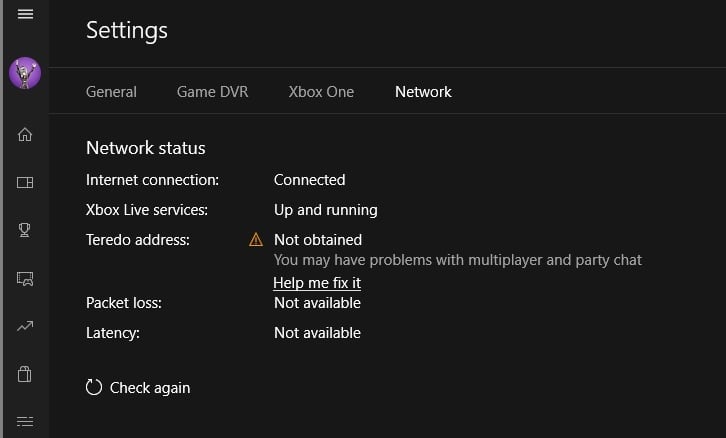
La gente está enfadada por un problema en la Xbox One y en la aplicación de Xbox One en Windows 10. Teredo es un protocolo para las conexiones de red que facilita conexiones como las que se realizan cuando hay configuraciones NAT. Esto puede provocar un mal funcionamiento del sistema, tanto si el protocolo se desactiva manualmente como por software.
Primero debes asegurarte de que tienes una conexión a Internet. Si estás seguro de ello y el problema persiste, entonces puedes pasar a los siguientes pasos.
Error de Teredo en Xbox One
Teredo no puede calificar Este mensaje te impedirá acceder a la aplicación Xbox en el ordenador con Windows 10. Algunos usuarios pueden encontrar esto problemático. Aquí hay otros problemas similares reportados por los usuarios.
- Teredo no pudo abrir el adaptador de túnel Este es un problema muy común con Teredo. Tendrás que sustituir el adaptador Teredo.
- La conectividad del servidor de Xbox está bloqueada Problemas con Teredo – Si tienes este problema, asegúrate de que Teredo ha sido desactivado en tu registro.
- Teredo no ha podido resolver el nombre del servidor Este error puede ser causado a veces por tus servicios. Puedes solucionarlo comprobando si el Ayudante de IP se está ejecutando. El problema puede resolverse activando el Ayudante IP y otros servicios.
- Error de cliente Teredo en la red gestionada Este mensaje puede ser causado a veces por problemas con el nombre de tu servidor. El símbolo del sistema puede utilizarse para resolver este problema.
- Teredo sigue desconectándose Teredo tiene otro problema. Se puede arreglar actualizando el archivo de hosts.
- Teredo no funciona. No está en el administrador de dispositivos. Puedes resolver el problema que tienes reiniciando IPv6 en todas las interfaces del túnel.
Solución 1 – Reinstalar Teredo
Los usuarios informan de que a veces es necesario corregir el mensaje de error Teredo no puede evaluar Hay que reinstalar Teredo por completo. Para ello, debes detener el servicio Teredo y desinstalar el controlador Teredo. Esto es fácil y puedes hacerlo siguiendo los siguientes pasos:
-
Para más información, haz clic en Tecla Windows + X Abre el menú Win + X. Selecciona Consulta de comandos (Admin). También puedes visitar nuestro sitio web Powershell (Administrador). .
-
Corre ahora netsh interface Teredo set state disable Comando .
A continuación, debes eliminar el controlador Teredo después de desactivarlo.
-
Abrir El menú Win +X Haz tu selección El gestor de dispositivos En la siguiente lista.
-
Si se abre el administrador de dispositivos se abre, va a Comprueba Elige y Mostrar dispositivos ocultos Selecciona en el menú.
-
Busca en Teredo En la siguiente sección Adaptadores de red Selecciona la opción adecuada haciendo clic con el botón derecho en el adaptador Desinstalar el dispositivo . Para todos los productos Teredo, repite este proceso.
-
Todo lo que has visto ha desaparecido «Teredo» Se puede encontrar en el menú contextual
-
Reinicia tu ordenador y vuelve a activarlo Teredo Con esta línea, Interfaz netsh Teredo state set type=default comando prompt para admin
-
Tienes que estar seguro NO Instalación manual adaptador de pseudointerfaz de túnel de teredo Puede causar problemas porque se reinstala constantemente.
.
Solución 2 – Comprueba si Teredo está eliminado del Registro
A veces no se puede calificar a Teredo. Si Teredo no está activado en tu registro, puede aparecer este error. Sin embargo, esto puede causar problemas. Puedes cambiar fácilmente tu registro haciendo lo siguiente.
-
Abrir Consulta de comandos (Admin). Ejecuta esta línea para la verificación iphlpsvc reg query HKLMSystemCurrentControlSetServicesiphlpsvc;Teredo
-
Sí Teredo Si es así, no aparecerá en la salida DisabledComponents Reg_DWORD 0.x8e
-
Reactivación de Teredo Esta línea Indicación de comandos reg add HKLMSystemCurrentControlSetServicesTcpip6Parameters /v DisabledComponents /t REG_DWORD /d 0x0
Una vez que hayas completado este proceso, confirma que funciona.
Solución 3: Asegúrate de que IPHelper funciona
El servicio Teredo IP Helper debe estar activado para que puedas utilizarlo. Este servicio puede ser desactivado y puedes encontrar errores Teredo no puede calificar en algunas regiones . Sin embargo, puede resolver este problema:
-
Para más información, haz clic en Tecla Windows + R Puedes introducir servicios.msc . Pulsa ahora Ponte en contacto con nosotros O haz clic en OK .
-
La ventana se abre Servicios Encuentra Ayudante de IP Para abrir sus propiedades, haz doble clic en el icono.
-
Configura Tipo de inicio En Automático Haz clic en el botón y sigue Inicia Para iniciar el servicio, haz clic en este enlace Para iniciar el servicio, haz clic en Por favor, solicita Tu nombre Acepta Para guardar los cambios.
Puedes empezar una vez que hayas empezado Ayudante de IP El problema de Teredo debe resolverse inmediatamente.
Muchos usuarios han informado de que IP Helper no se inicia debido a problemas con los servicios dependientes. Puedes resolver este problema haciendo lo siguiente:
-
Puedes abrir el Servicios Doble clic Ayudante de IP Para abrir sus propiedades.
-
La ventana se abre Propiedad Navega hasta la pestaña Dependencias . Ir a la siguiente sección Estos componentes serán necesarios para prestar este servicio. . Puedes ampliar la lista de servicios añadiéndolos todos. En la mayoría de los casos, el problema es Servicio de descubrimiento automático del proxy web WinHTTP Así que asegúrate de comprobar primero el servicio.
-
Vuelve a la Servicios Comprueba que los servicios funcionan. Si no lo hacen, hazlo.
-
Una vez hecho esto, reinicia el servicio Ayudante de IP .
Si te interesa el Ayuda IP Si sigue funcionando, pero hay problemas con el sistema, puedes reiniciarlo para ver si el problema desaparece.
Muchos usuarios han afirmado que el servicio fue reiniciado por ellos Ayudante de IP Tu nombre Proxy para WinHTTP También puedes ejecutar servicios y el comando netsh interface teredo set state type=enterpriseclient Ahora han resuelto el problema, y es posible que tú también quieras hacerlo.
Solución 4: Comprueba si hay un valor no válido en el nombre de Teredo
Esta herramienta se recomienda para muchos problemas del PC
-
repara errores comunes
-
protección contra la pérdida de archivos
-
Las consecuencias del malware
-
Reparación de archivos corruptos
-
Reemplaza los archivos que faltan
-
Fallos de hardware
-
Optimización del rendimiento
Detección y reparación automática de errores de Windows
Muy bien valorado
Puedes seguir recibiendo Teredo no puede calificar Si obtienes un error, puedes solucionarlo simplemente comprobando el valor del servidor. Puedes hacerlo desde el Símbolo del sistema siguiendo estos pasos
-
Cómo arreglar la configuración por defecto en Windows 10 win10.ipv6.microsoft.com.
-
Asegúrate de que utilizas la línea de consulta para comprobar el netsh interfaz Teredo mostrar estado
-
Puedes restablecer los valores de los parámetros si son incorrectos utilizando esta línea de comandos netsh interface Teredo set state servername=default
Una vez que hayas hecho estos ajustes, comprueba que el problema de Teredo se ha solucionado.
Solución 5 – Asegúrate de que las entradas de tu archivo de hosts no crean problemas
Los usuarios informan de que este problema puede producirse a veces si se ha modificado tu archivo de hosts. Esto te mostrará cómo inspeccionar los archivos de hosts:
-
Con la línea de comandos puedes comprobar esto netsh interfaz Teredo mostrar estado
-
Si no se entiende el mensaje, No resuelve el nombre del servidor Utiliza la línea de comandos notepad.exe c:WINDOWSystem32etchosts
-
Para buscar, utiliza la función Editar/Buscar del Bloc de notas win10.ipv6.microsoft.com Asegúrate de utilizar este Entonces mira Eliminará la entrada hasta que encuentre otra.
Muchos usuarios han informado de errores de acceso denegado al intentar modificar los archivos de hosts. Esto es un aviso de seguridad. Este problema puede evitarse leyendo uno de nuestros artículos.
Solución 6 – Comprueba que la VPN de Teredo no es un problema
Teredo puede verse afectado a veces por los servicios VPN Teredo puede no ser elegible Para que aparezca el mensaje, puedes resolver este problema desactivando y eliminando los adaptadores VPN. Estos son los pasos que debes seguir:
-
Navega hasta Mostrar dispositivos ocultos En Administrador de dispositivos Accede a Adaptadores de red
-
Elimina los adaptadores con nombres similares Adaptador TAP-Windows V9 Comprueba que el adaptador VPN está desinstalado Teredo .
Después de quitar la VPN, comprueba que el problema se ha solucionado. Si la VPN no resuelve tu problema, puedes cambiar a otro programa de VPN. CyberGhost VPN (77% de descuento) es una VPN que protege tu privacidad y no interfiere en tus sistemas de ninguna manera.
Solución 7: Volver a habilitar IPv6 para todas las interfaces de túnel
Si hay problemas con este mensaje Teredo no puede calificar Es posible tener un problema con IPv6. Esto puede llevar a veces a que se desactive el IPv6 a través de las interfaces de los túneles.
Puedes resolver este problema descargando un archivo de Microsoft que desactive todas las interfaces IPv6. Sólo tienes que seguir los siguientes pasos.
-
Mira aquí Página de soporte de Microsoft .
-
Encuéntralo ahora Todas las interfaces de túnel deben ser reactivadas IPv6 Haz clic aquí Descargar .
-
Descarga el archivo y ejecútalo.
Solución 8: Crear una cuenta nueva
A veces puedes resolver el problema simplemente creando una nueva cuenta. Estos pasos te ayudarán a hacerlo:
-
Haz clic en Tecla Windows + I Haz clic aquí para iniciar la aplicación Ajuste de .
-
Ve a la sección después de abrir la aplicación Ajustes Cuentas bancarias .
-
Navega en el panel derecho Familias y otros . Haz clic en el botón de la esquina superior derecha Este PC puede ser compartido con otro usuario .
-
Puedes elegir No conozco la contraseña de esta persona .
-
Por favor, selecciona Si no tienes una cuenta Microsoft, añade el usuario .
-
Haz clic para introducir el nombre de usuario que quieras Siguiente .
Cambia a la nueva cuenta después de crearla. Si tu problema se ha resuelto, puede valer la pena mover todos tus archivos a la cuenta.
Teredo no puede calificar El mensaje puede causar problemas en tu PC, pero esperamos que se pueda resolver con una de nuestras soluciones.
Nota del editor Este documento se publicó originalmente en abril de 2017. Ha sido completamente reescrito y actualizado para garantizar que es actual, preciso y completo.
HISTORIAS RELACIONADAS POR CONFIRMAR:
-
Cinco asistentes virtuales alternativos a Cortana de Windows 10
-
Arreglo: error DRIVER_RETURNED_HOLDING_CANCEL_LOCK en Windows 10
-
Microsoft introduce el reembolso de las compras digitales de Xbox One
Me llamo Javier Chirinos y soy un apasionado de la tecnología. Desde que tengo uso de razón me aficioné a los ordenadores y los videojuegos y esa afición terminó en un trabajo.
Llevo más de 15 años publicando sobre tecnología y gadgets en Internet, especialmente en mundobytes.com
También soy experto en comunicación y marketing online y tengo conocimientos en desarrollo en WordPress.